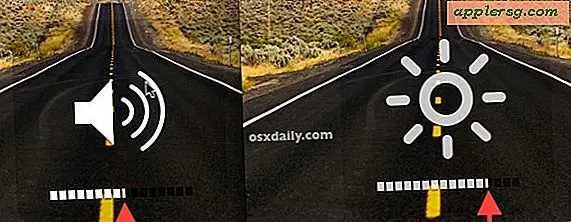วิธีสร้างแฟลชไดรฟ์เป็นดิสก์ในเครื่อง
โดยปกติแล้ว แฟลชไดรฟ์หรือไดรฟ์ USB จะใช้เป็นดิสก์แบบถอดได้ในคอมพิวเตอร์ของคุณ ส่วนใหญ่จะใช้สำหรับการถ่ายโอนข้อมูลระหว่างคอมพิวเตอร์สองเครื่อง อย่างไรก็ตาม คุณสามารถเพิ่มไปยังไดรฟ์ในเครื่องของคุณ และใช้เป็นพาร์ติชั่นในฮาร์ดไดรฟ์ของคุณได้ สิ่งนี้มีประโยชน์หากคุณไม่มีเนื้อที่ว่างในฮาร์ดดิสก์ของคุณ แฟลชไดรฟ์สามารถแบ่งพาร์ติชันได้เช่นเดียวกับฮาร์ดดิสก์ของคุณ
ขั้นตอนที่ 1
ใส่แฟลชไดรฟ์ USB ลงในไดรฟ์ USB บนคอมพิวเตอร์ของคุณ เมื่อคุณเสียบไดรฟ์แล้ว ระบบจะตรวจพบไดรฟ์นั้นในหมวด "อุปกรณ์ในที่เก็บข้อมูลแบบถอดได้" ใน "คอมพิวเตอร์ของฉัน"
ขั้นตอนที่ 2
ดาวน์โหลดและติดตั้ง Notepad++ โดยใช้การตั้งค่าเริ่มต้น หรือคุณสามารถใช้โปรแกรมแก้ไขข้อความอื่นที่แสดงหมายเลขบรรทัดได้
ขั้นตอนที่ 3
ดาวน์โหลด "USB_LocalDisk.zip" และแตกเนื้อหาลงในเดสก์ท็อป
ขั้นตอนที่ 4
เปิดโฟลเดอร์ "USB_LocalDisk" (โฟลเดอร์ที่คุณแตกในขั้นตอนที่ 3) และไปที่ไฟล์ "cfadisk.ini" คลิกขวาที่ไฟล์และเปิดด้วย Notepad++
ขั้นตอนที่ 5
คลิก "เริ่ม->เรียกใช้" พิมพ์ "devmgmt.msc" แล้วคลิกปุ่ม "ตกลง" เพื่อเปิดตัวจัดการอุปกรณ์ จากนั้นไปที่ "ดิสก์ไดรฟ์" และดับเบิลคลิก USB แฟลชไดรฟ์ของคุณ
ขั้นตอนที่ 6
คลิกแท็บ "รายละเอียด" ในหน้าต่าง "คุณสมบัติของอุปกรณ์ USB" และเลือกคุณสมบัติ "เส้นทางอินสแตนซ์อุปกรณ์" คัดลอกข้อความที่ปรากฏใต้ช่อง "ค่า"
ขั้นตอนที่ 7
เปิด Notepad++ ไปที่บรรทัดที่ 26 ลบข้อความ "device_instance_id_goes_here" แล้ววางข้อความที่คุณคัดลอกไว้ในขั้นตอนที่ 6 บันทึกและปิด "Notepad++"
ขั้นตอนที่ 8
เปิด Device Manager อีกครั้ง (เช่นในขั้นตอนที่ 5) ไปที่ USB flash drive ของคุณ คลิกขวาและเลือก "Update Driver Software"
ขั้นตอนที่ 9
เลือก "เรียกดูคอมพิวเตอร์ของฉันเพื่อหาซอฟต์แวร์ไดรเวอร์" ในหน้าต่างอัปเดตไดรเวอร์ แล้วคลิก "ให้ฉันเลือกจากรายการไดรเวอร์อุปกรณ์ในคอมพิวเตอร์ของฉัน" ในหน้าต่างถัดไปที่ปรากฏขึ้น
ขั้นตอนที่ 10
คลิก "มีดิสก์" และเลือก "cfadisk.ini" (ไฟล์ที่คุณแก้ไขในขั้นตอนที่ 7) โดยใช้ปุ่มเรียกดู คลิก "ถัดไป" จากนั้นอัปเดตไดรเวอร์ USB ปิดหน้าต่าง.
เปิด "คอมพิวเตอร์ของฉัน" และตรวจสอบแฟลชไดรฟ์ของคุณภายใต้ฮาร์ดไดรฟ์ในเครื่อง